# FileZilla 使用手册
# 安装
安装一路点击 Next 即可,无需额外设置。
# 连接 FTP
- 输入主机、用户名、密码(端口可不填),然后点击快速连接。

保存用户名密码,方便下次直接连接
点击左上角【文件(F)】--》【站点管理器(S)】--》【新站点】--》【登录类型修改为:正常】
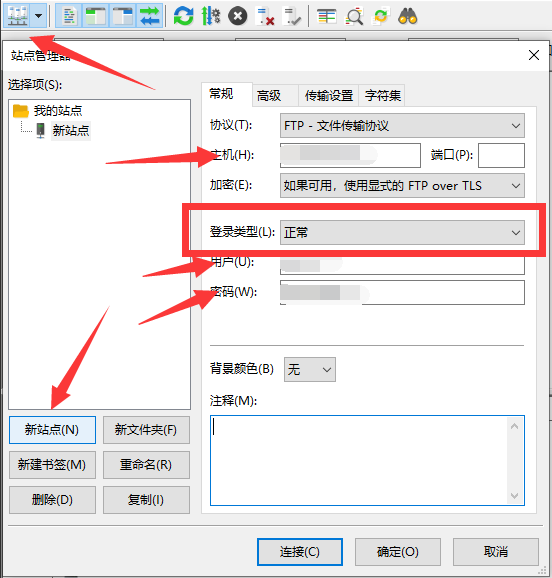
关闭自动更新(可选)
左上角【编辑(E)】--》【设置(S)】--》【更新,自动检查FileZilla更新改成从不】
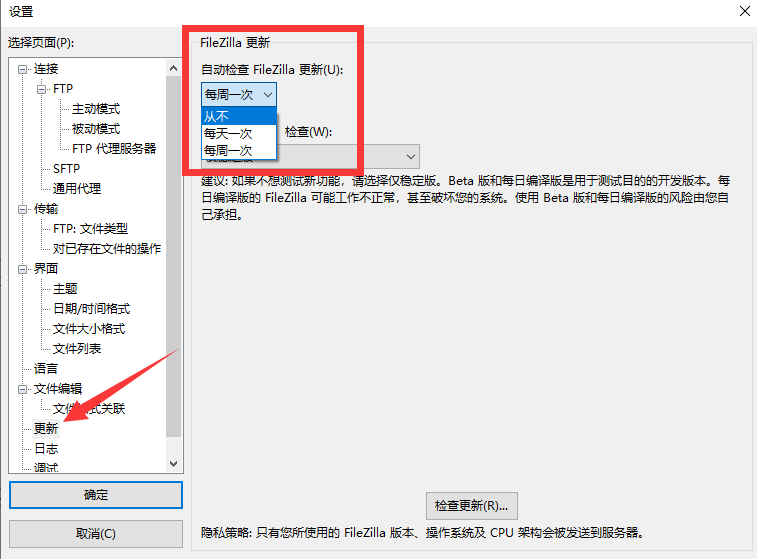
# 常用功能
# 刷新
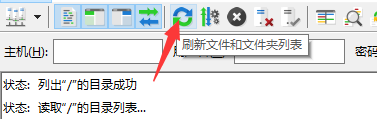
有时上传或其他用户更新文件后,可能不会自动刷新,此时需要手动刷新查看最新效果。
# 从本地上传文件至远程站点
方式一(推荐):从本地找到要上传的文件后,直接拖到右侧的“远程站点”即可上传
方式二:从左侧的“本地站点”找到要上传的文件后,右键点击“上传”或者直接双击文件
# 从远程站点下载文件到本地
方式一(推荐):从右侧的“远程站点”找到要下载的文件,直接拖到本地要保存的位置
方式二:从右侧的“远程站点”找到要下载的文件,右侧点击下载
# 修改文件
点击要修改的文件,右键“查看/编辑(V)”,如果出现以下提示,选择“放弃本地文件,重新下载并编辑(D)”,要保证修改的是最新的文件